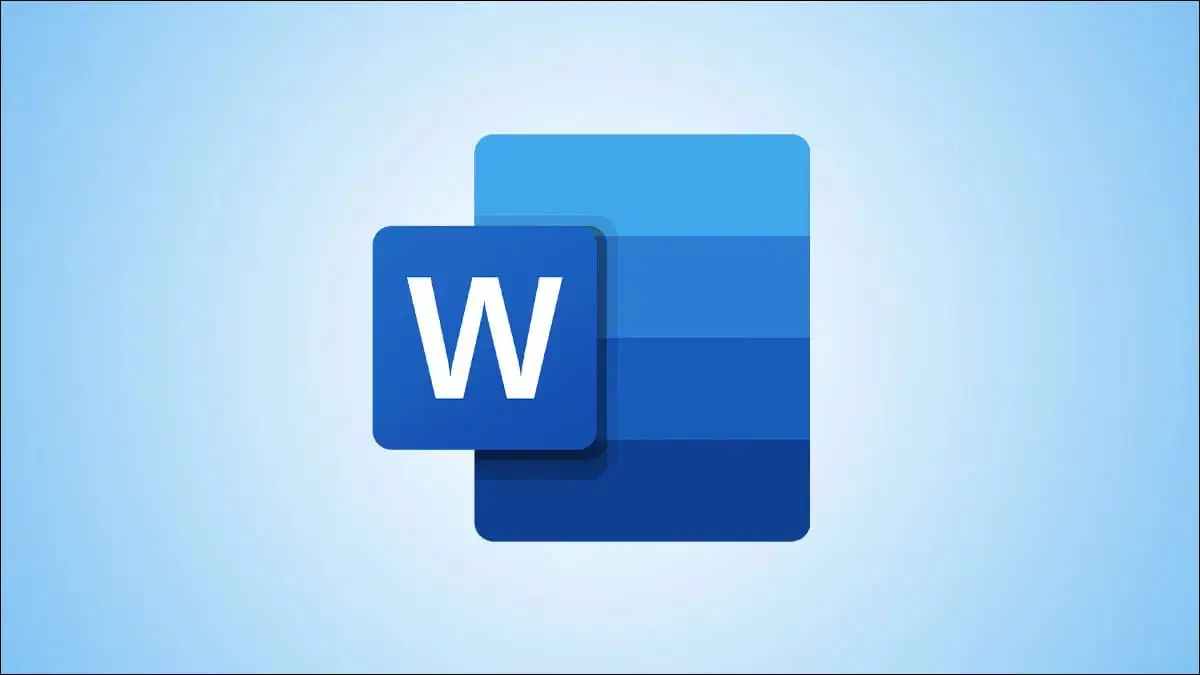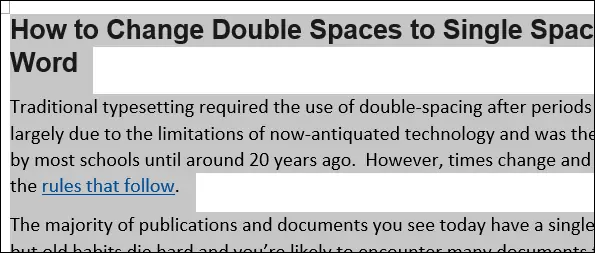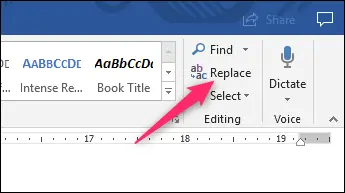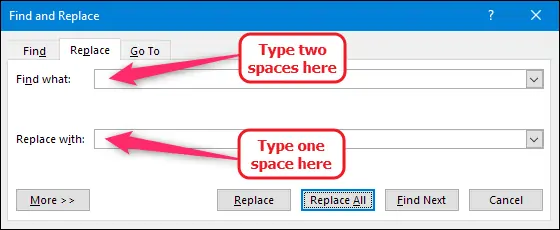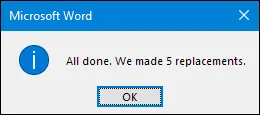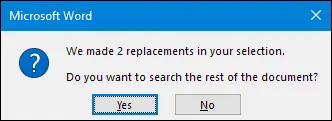ممکن است در برخی فایلهای Word به دلیلی از دو اسپیس یا دو فاصله بین جملات و کلمات استفاده شده باشد و بخواهید دو فاصلهی پشتسرهم را به یک اسپیس تبدیل کنید. استفاده از دو فاصله گاهی منطقی و استاندارد است اما معمولاً نباید بین جملات دو فاصله بیافتد.
در ادامه به علت استفاده از دو اسپیس و همینطور روش جایگزین کردن دو اسپیس با یک فاصله در ورد میپردازیم.
تبدیل فاصلههای دوتایی به یک فاصله در نرمافزار Word مجموعهی آفیس مایکروسافت بسیار ساده است اما قبل از انجام این کار بهتر است بررسی کنیم که آیا استفاده از دو اسپیس علت خاصی داشته یا سهوی بوده است.
آیا استفاده از دو Space پیاپی در مقالات و نشریهها استاندارد است؟
استفاده از یک اسپیس و همینطور دو اسپیس بین جملات، قاعدهای است که سالها در فضای رسانههای علمی و آموزشی و تحقیقاتی مرسوم و استاندارد بوده است. در گذشتهی دور که صنعت چاپ دیجیتال نبوده، به دلیل محدودیتهای خاصی که در مقال نشر وجود داشته، پس از نقطه یا ویرگول به جای یک فاصله از دو فاصله استفاده میشود.
حدود ۲۰ سال پیش صنعت چاپ با تکنولوژیهای جدید بروز شد و تغییر کرد و در صنعت چاپ دیجیتال همانطور که شاید هر روز تجربه کرده باشید، محدودیتی در فاصلهی بین کاراکترهای خاص وجود ندارد. به همین علت است که دیگر ضرورتی در استفاده از دو اسپیس به جای یک اسپیس پس از نقطه و ویرگول وجود ندارد.
ممکن است برخی افراد طبق عادتهای قدیمی از دو اسپیس استفاده کنند اما قوانین خاصی نیز وجود دارد که افراد را ملزم به استفاده از دو اسپیس میکند. به عنوان مثال در فهرست منابع که طبق الگو و استاندارد APA در انتهای مقالات علمی درج میشود، میبایست از دو اسپیس استفاده شود اما اگر از MLA یا استاندارد شیکاگو پیروی کنید، میبایست یک اسپیس به کار رود.
بنابراین قبل از حذف کردن اسپیسهای به نظر اضافی توجه کنید که علت استفاده از دو اسپیس چه بوده است؟ آیا استاندارد و ضرورتی شخصی مطرح بوده یا همهچیز سهوی اتفاق افتاده است.
چگونه دو اسپیس پشتسرهم را در Word به یک فاصله تبدیل کنیم؟
قبل از انجام مراحلی که شرح میدهیم توجه کنید که اگر در ابتدای فایل ورد باشید، اسپیسهای دوتایی در سراسر فایل جایگزین میشود اما اگر بخواهید فقط بخشی از فایل ورد را تغییر بدهید و اسپیسهای پشتسرهم آن را تصحیح کنید، میبایست ابتدا آن بخش را انتخاب کنید.
به علاوه توجه کنید که با روشی که شرح میدهیم، ورد تمام اسپیسهای دوتایی و پشتسرهم را به یک اسپیس تبدیل میکند حال آنکه ممکن است برخی پس از پایان یک جمله و عبارت قرار داشته باشند و برخی دیگر بین کلمات وسط جمله زده شده باشند. به این ترتیب اگر شخصی به جای زدن کلید Tab از چند مرتبه فشار دادن کلید Space استفاده کرده باشد، برخی اسپیسهای زده شده حذف میشود و البته همهی آنها حذف نمیشود مگر اینکه چند مرتبه اسپیسهای پشتسرهم را حذف کنید یا به جای حذف دو اسپیس، سه اسپیس یا چهار اسپیس پشتسرهم را حذف کرده و یک اسپیس به جایشان قرار دهید.
پس از انتخاب بخشی از متن موردنظر در نرمافزار Word، از تب Home نوار ابزار بالای صفحه و بخش Editing آن روی Replace کلیک کنید تا پنجرهی جستوجو و جایگزینی باز شود.
شورتکات ابزار Find and Replace ورد، Ctrl + H است. لذا به جای نوار ابزار میتوانید از کلید میانبر استفاده کنید.
اکنون روی تب دوم که Replace به معنی جایگزینی است کلیک کنید. در اولین فیلد یا Find what، عبارت موردنظر را وارد کنید که دو اسپیس پشتسرهم یا سه اسپیس و بیشتر است. در دومین فیلد یعنی Replace with نیز عبارت جایگزین که یک اسپیس است را تایپ کنید.
اکنون برای جایگزین کردن اسپیسهای دوتایی میتوانید روی Replace All کلیک کنید. برای جایگزین کردن هر مورد جدید و رفتن سراغ بعدی میتوانید از دکمهی Replace استفاده کنید و همینطور اگر مورد جدید نیازی به جایگزین کردن ندارد و به دلیلی باید دو اسپیس پشتسرهم حفظ شود، روی Find Next کلیک کنید.
اگر روی Replace All کلیک کنید، تمام مواردی که یافت شده جایگزین میشود و پیامی حاوی تعداد جایگزینیها دریافت خواهید کرد.
اگر بخشی از داکیومنت را انتخاب کرده باشید و مراحل طی شده را انجام دهید، پیامی مثل تصویر زیر نشان داده میشود که مضمون آن پیشنهاد سرچ کردن سایر بخشهای فایل و جایگزین کردن عبارت وارد شده است.
به این ترتیب در زمانی کوتاه تمام اسپیسهای دوتایی را جایگزین کردهاید.
توجه کنید که اگر هدف جایگزین کردن دو اسپیس پس از نقطههای پایان جملات باشد، میتوانید عبارت نقطه و دو اسپیس پس از آن را سرچ کنید و آن را با عبارت نقطه و یک اسپیس جایگزین کنید. به همین ترتیب در مورد ویرگول و ویرگولنقطه و سایر کاراکترهای خاص عمل کنید.
howtogeekسیارهی آیتی